- Opera este un browser uimitor, dar puțini utilizatori au raportat ecran negru în Opera și astăzi vă vom arăta cum să remediați acest lucru.
- Remedierea acestei probleme este simplă și o puteți face instalând cele mai recente actualizări Opera.
- Alternativ, puteți remedia această problemă activând sau dezactivând anumite setări Opera.
- Dacă întâmpinați pâlpâire cu Opera GX, asigurați-vă că verificați dacă există probleme cu driverul.

Acest software va repara erorile obișnuite ale computerului, vă va proteja de pierderea fișierelor, malware, defecțiuni hardware și vă va optimiza computerul pentru performanțe maxime. Remediați problemele PC-ului și eliminați virușii acum în 3 pași simpli:
- Descărcați Restoro PC Repair Tool care vine cu tehnologii brevetate (brevet disponibil Aici).
- Clic Incepe scanarea pentru a găsi probleme cu Windows care ar putea cauza probleme PC.
- Clic Repara tot pentru a remedia problemele care afectează securitatea și performanța computerului
- Restoro a fost descărcat de 0 cititori luna aceasta.
Operă a fost întotdeauna o alternativă viabilă la browsere mai populare, mai ales după ce au reproiectat interfața și au îmbogățit experiența generală cu mai mult de câteva instrumente încorporate, cum ar fi VPN sau Ad-Blocker.
Pe de altă parte, cele mai recente iterații Opera sunt departe de a fi impecabile. O problemă care se află chiar în partea de sus este eroarea de ecran negru care apare în Windows 10.
Când brusc ecran negru apare, ești obligat să oprești procesul și să repornești browserul. Din fericire, există câteva lucruri pe care le puteți face pentru a rezolva această problemă.
În cazul în care ați avut probleme cu Opera în ultima vreme, asigurați-vă că verificați lista posibilelor soluții de mai jos.
Cum pot remedia problemele legate de ecranul negru în Opera?
- Actualizați la cea mai recentă versiune stabilă
- Sterge istoricul de navigare
- Reporniți browserul
- Utilizați CCleaner
- Activați Flash
- Activați Java
- Dezactivați accelerarea hardware
- Verificați driverele GPU
- Reinstalați Opera
- Treceți la browserul UR [SOLUȚIE RAPIDĂ]
1. Actualizați la cea mai recentă versiune stabilă
- Deschide Opera.
- Atingeți butonul Meniu din colțul din stânga sus.
- Deschideți Despre Opera.
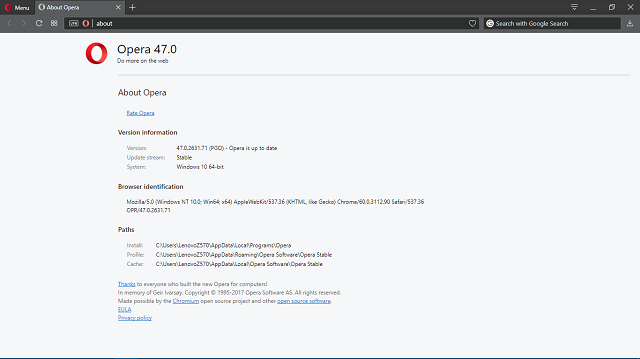
- Instalatorul va verifica actualizările disponibile.
- Dacă există o nouă versiune disponibilă, aceasta va fi instalată imediat.
Puteți face atât de mult dacă problema se află în cod. Cu actualizări frecvente, există întotdeauna șansa ca dezvoltatorii să treacă cu vederea ceva.
Din fericire, următoarea versiune stabilă ar trebui să abordeze problemele apărute în versiunea anterioară. Așa se întâmplă cu majoritatea actualizărilor de software, cu cercul magic de pe orice platformă dată.
Deci, dacă actualizările dvs. nu sunt administrate automat de browserul însuși, ar trebui să verificați manual cea mai recentă versiune stabilă. Și când spunem stabil, nu ne referim la versiunile beta.
Dacă nu sunteți un utilizator sau dezvoltator cu experiență, este mai sigur să utilizați exclusiv versiuni stabile.
Deci, în cazul în care sunteți blocat cu versiunea beta a Opera, asigurați-vă că o dezinstalați și obțineți versiunea stabilă gratuită din linkul de mai jos.

Operă
Pentru a vă asigura că Opera funcționează corect pe computerul dvs., aveți întotdeauna instalată cea mai recentă versiune.
2. Sterge istoricul de navigare

- În timp ce vă aflați în Opera, apăsați Ctrl + H pentru a deschide Fereastra istoric.
- Faceți clic pe Sterge istoricul de navigare… butonul poziționat în colțul din dreapta sus.
- În fereastra derulantă, selectați Începutul timpului.
- Bifați casetele pe care doriți să le ștergeți. Se pune un accent deosebit pe Imagini și fișiere în cache și module cookie.
- Click pe Sterge istoricul de navigare.
De asemenea, puteți efectua această sarcină automat utilizând software specializat de optimizare și curățare, cum ar fi CCleaner.
Probabil știți că browserele tind să colecteze datele de navigare pentru a accelera lucrurile și pentru a îmbunătăți experiența de navigare. De exemplu, datele din cache vor reduce substanțial timpul de încărcare a anumitor site-uri.
Pe de altă parte, odată ce memoria cache se acumulează, aceasta poate afecta negativ performanța generală și, în cel mai rău caz, poate determina Opera GX să experimenteze ecranul negru.
3. Reporniți browserul

Primul și cel mai evident pas de depanare este repornirea simplă a browserului. Rădăcinile Chromium din Opera sunt înclinate spre anumite bug-uri, datorită modificărilor aduse integrării flash.
Același eveniment este prezent și în Chrome, deci nu ar trebui să vă surprindă faptul că Opera suferă de probleme similare. Deci, pentru început, asigurați-vă că reporniți Opera și căutați modificări.
În plus, nu este recomandat să dezactivați temporar blocatorul de anunțuri încorporat (sau terță parte) și să verificați rezolvarea problemei.
Dacă problema apare din nou, asigurați-vă că continuați cu soluțiile de mai jos.
Aceasta este o soluție rapidă și ușoară și va ajuta cu siguranță dacă Opera GX pâlpâie.

Premiatul CCleaner este atât puternic, cât și rapid, permițându-vă să vă curățați computerul în doar câteva secunde.
Dotat cu funcții avansate, acest instrument de optimizare a computerului vă eliberează spațiu, vă șterge pistele online, inclusiv istoricul de navigare și memoria cache și vă accelerează sistemul.
Cea mai bună parte este că îi puteți testa gratuit capacitățile excelente, deoarece versiunea Pro include și o încercare gratuită generală.
Să ne uităm repede la eacaracteristici cheie:
- Eliminați fișierele inutile sau corupte pentru a recupera spațiul pe hard disk
- Curăță istoricul navigării pentru a vă păstra confidențialitatea
- Curățător de registre brevetat pentru a elimina intrările inutile
- Gestionați programele de pornire
- Verificarea completă a stării computerului
- Actualizator de soft
⇒ Obține CCleaner
5. Activați Flash

- Deschide Opera.
- Faceți clic pe meniu și deschideți Extensii. Acum selectați Gestionați extensiile.
- Dezactivați sau eliminați orice Flash Player instalat din greșeală.
- Deschideți din nou meniul și alegeți Setări.
- În bara de căutare a setărilor, tastați Flash.
- Din opțiunile disponibile, alegeți Detectați și rulați conținut Flash important (recomandat).
Cu mai mult de un an în urmă, majoritatea dezvoltatorilor de browsere au decis să renunțe la playerul flash terță parte din cauza amenințărilor la adresa securității și îmbunătățiri generale de utilizare.
Au trecut la un flash player încorporat, furnizat și de Adobe, ghiciți. Un pas înapoi pentru Adobe, dar acest lucru era bine așteptat. Cu toate acestea, acest lucru nu face ca Flash să fie învechit.
Utilizatorii încă au nevoie de el pentru a accesa conținut multimedia de pe web într-o manieră perfectă.
Cu siguranță, apariția ecranului negru poate fi cauzată de lipsa activității flash playerului în fundal. Chiar dacă Flash ar trebui să fie activat în mod implicit, nu vă va costa nimic să verificați setările.
Rulați o scanare a sistemului pentru a descoperi erori potențiale

Descărcați Restoro
Instrument de reparare PC

Clic Incepe scanarea pentru a găsi problemele Windows.

Clic Repara tot pentru a remedia problemele cu tehnologiile brevetate.
Rulați o scanare PC cu Restoro Repair Tool pentru a găsi erori care cauzează probleme de securitate și încetinesc. După finalizarea scanării, procesul de reparare va înlocui fișierele deteriorate cu fișiere și componente Windows noi.
Mai mult, dacă ați instalat un player flash de la o terță parte, cum ar fi Shockwave, asigurați-vă că îl eliminați.
6. Activați Java
- Clic Meniul și deschis Setări.
- În bara de căutare a setărilor, tastați Java.
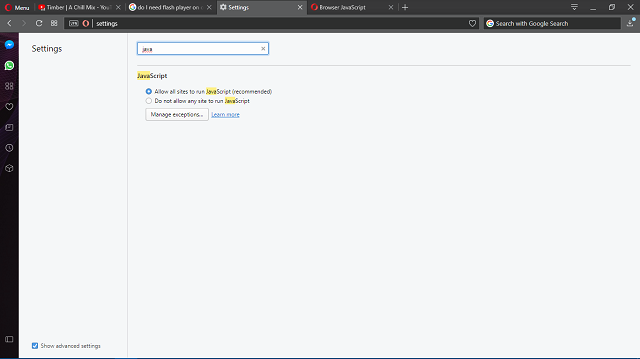
- Comutare Permiteți tuturor site-urilor să ruleze JavaScript (recomandat) Pe.
- Reporniți browserul.
JavaScript este, în mod similar cu Flash, un rău necesar. Fără aceasta, veți limita utilizarea generală a browserului. Poate reprezenta o enervare ocazional, dar veți avea nevoie de ea pentru a optimiza în mod corespunzător conținutul oferit de site-urile web învechite.
Nu este clar dacă JavaScript (sau lipsa acestuia) se află în spatele ecranului negru al browserului Opera, dar este recomandat să îl activați.
După activarea acestei funcții, verificați dacă ecranul negru din Opera apare în continuare pe Windows 10.
7. Dezactivați accelerarea hardware
- Deschide Opera.
- Faceți clic pe Meniul în colțul din stânga sus.
- Deschis Setări.
- Verifică Afișați caseta de setări avansate în partea de jos.
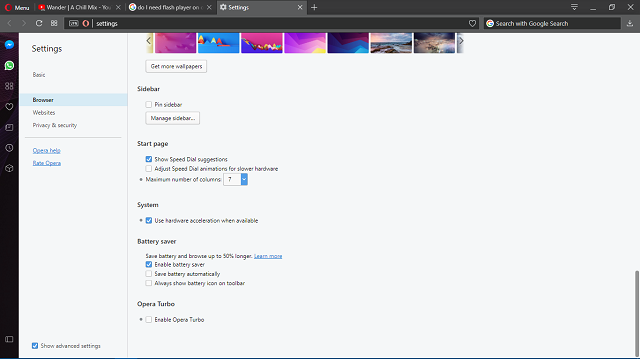
- Acum, faceți clic pe browser.
- Derulați în jos până ajungeți la fila Sistem.
- Debifați Folosiți accelerația hardware atunci când este disponibilă cutie.
- Reporniți Opera.
Accelerarea hardware este o funcție încorporată a browserului care îmbunătățește experiența de redare video bazându-se pe hardware în loc de software. Acum, aceasta este o alegere validă pentru utilizatorii care au cel puțin o configurație GPU acceptabilă.
Pentru cei care au grafică integrată low-end, Accelerarea hardware este mai mult un dezavantaj decât îmbunătățirea.
Mai mult, din cauza lipsei de resurse, această caracteristică poate determina cu siguranță apariția ecranului negru pe Opera GX.
Dacă nu sunteți sigur cum să dezactivați Accelerarea hardware, care este activată implicit, asigurați-vă că urmați pașii de mai jos:
Dacă problema este cauzată de accelerarea hardware, aceasta ar trebui să o rezolve. Dacă nu, există și alți pași pe care ar trebui să îi luați în considerare.
8. Verificați driverele GPU
- presa Tasta Windows + X pentru a deschide meniul Administrativ.
- Clic DispozitivAdministrator.
- Navigați la adaptoare de afișare.

- Faceți clic dreapta pe dispozitivul GPU cu probleme și alegeți Actualizare driver.
- În cele din urmă, după instalarea driverului, reporniți computerul.
Dacă tocmai v-ați reinstalat sistemul sau ați efectuat unele acțiuni de recuperare, există șansa ca driverele GPU să nu fie instalate. Puteți recunoaște cu ușurință acest lucru uitându-vă la rezoluție.
Fără driverele adecvate, nu veți putea seta rezoluția implicită și, de cele mai multe ori, PC-ul este blocat cu 1024 x 768.
Mai mult, nu veți putea utiliza în mod corespunzător niciun proces legat de GPU, inclusiv streaming video în Opera.
În acest scop, asigurați-vă că instalați driverele GPU adecvate.
De asemenea, puteți utiliza un instrument automat, cum ar fi DriverFix. Acesta vă va scana tot sistemul și va căuta automat drivere învechite.
Actualizările necesare vor fi afișate într-o listă exhaustivă și tot ce trebuie să faceți este să alegeți pe care să le instalați / actualizați.
Aceasta este cea mai sigură modalitate de actualizare a driverelor, deoarece instalarea lor manuală poate duce la deteriorarea sistemului prin instalarea versiunii greșite a driverului.
⇒ Obțineți DriverFix
9. Reinstalați Opera

- În bara de căutare Windows, tastați Panou de control și deschide-l.
- În vizualizarea Categorie, deschideți Dezinstalați un program.
- Faceți clic dreapta pe Opera și alegeți Dezinstalați.
- Utilizați CCleaner pentru a șterge toate valorile de registry și folderele rămase.
- Reporniți computerul.
- Descărcați cea mai recentă versiune a browserului Opera.
- Rulați programul de instalare.
În cele din urmă, dacă soluțiile menționate anterior nu au reușit, ar trebui să apelați la reinstalare ca ultimă soluție. Reinstalarea în sens simplu poate să nu fie suficientă pentru a rezolva problema ecranului negru și, prin urmare, va trebui să adoptăm o abordare mai aprofundată.
Aceasta include curățarea programului Opera valorile registrului și ștergerea tuturor folderelor rămase. Puteți face acest lucru folosind un program de dezinstalare terță parte deoarece abordarea manuală vă va lua timpul și sufletul în acest proces.
După ce ați abordat versiunea defectă, este ușor să mergeți de acolo. Descărcați cea mai recentă versiune de pe site-ul oficial și sunteți bine.
Asta ar trebui, sperăm, să remedieze Opera GX care pâlpâie pe Windows 10.
10. Instalați browserul UR

Dacă nu a funcționat nimic, puteți trece la un alt browser. Dacă sunteți în căutarea unui browser fără erori, vă recomandăm să instalați Browser UR.
Acest browser axat pe confidențialitate este extrem de fiabil și funcționează întotdeauna conform așteptărilor. Echipa WindowsReport s-a bazat pe browserul UR pentru sesiunile noastre zilnice de navigare în ultimele cinci luni și nu am întâmpinat nicio problemă tehnică.
Deci, dacă te-ai săturat de probleme cu ecranul negru pe Opera, apasă pe linkul de descărcare de mai jos și instalează UR Browser pe computer.
⇒Descarcă UR Browser gratuit
Asta ar trebui să o încheie. În cazul în care aveți întrebări sau sugestii cu privire la Opera, asigurați-vă că ni le împărtășiți în comentariile de mai jos.
 Încă aveți probleme?Remediați-le cu acest instrument:
Încă aveți probleme?Remediați-le cu acest instrument:
- Descărcați acest instrument de reparare a computerului evaluat excelent pe TrustPilot.com (descărcarea începe de pe această pagină).
- Clic Incepe scanarea pentru a găsi probleme cu Windows care ar putea cauza probleme PC.
- Clic Repara tot pentru a remedia problemele cu tehnologiile brevetate (Reducere exclusivă pentru cititorii noștri).
Restoro a fost descărcat de 0 cititori luna aceasta.


![500 Eroare internă de server în NGINX [Ghid de depanare]](/f/ba04a13f0b5434ebd6ef296e4d9bac60.png?width=300&height=460)